日期:2015-11-29 00:00 作者:win7系统官网 来源:http://www.win770.com
很多对电脑不熟悉的朋友不知道win8系统web浏览器网页activex被拦截的问题如何解决,虽然win8系统web浏览器网页activex被拦截的少许解决办法,所以小编就给大家准备了win8系统web浏览器网页activex被拦截的情况实在太难了,只需要按照;1、鼠标点击打开浏览器,点击“工具”,在其子菜单中选择 “internet选项”; 2、在弹出的internet属性窗口,切换到“安全”选项卡,选择“自定义级别”选项;;的方法即可解决,接下来小编就给大家带来win8系统web浏览器网页activex被拦截的具体解决流程。
方法如下:
1、鼠标点击打开浏览器,点击“工具”,在其子菜单中选择 “internet选项”;
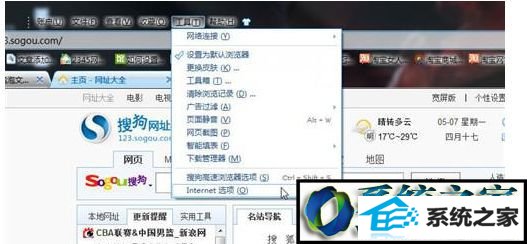
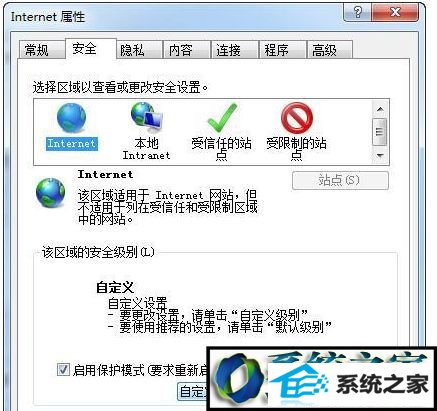
4、勾选下载已签名的Activex控件一栏的启用;
5、再勾选运行Activex控件和插件一栏的启用,单击确定按钮;
6、关闭浏览器,重新启用浏览器即可。
win8 32位系统web浏览器网页activex被拦截的解决方法就跟大家介绍到这边,需要注意的是,用户要把安全级设置为中,才能勾选运行Activex控件。